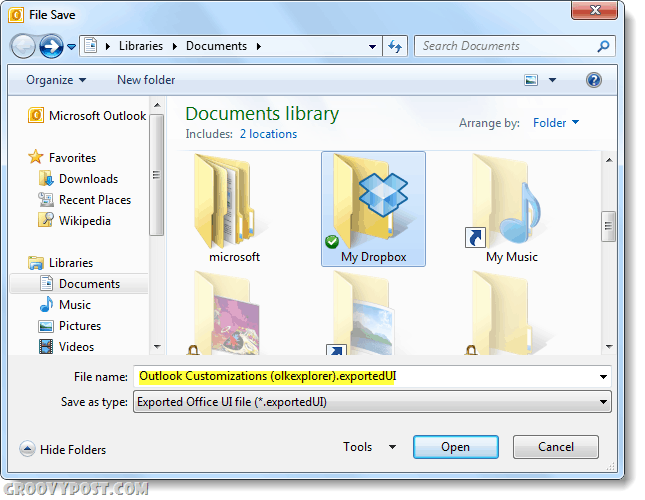LinkedIn Messages: Kas tirgotājiem jāzina: sociālo mediju eksaminētājs
Linkedins / / March 02, 2021
Vai vēlaties personiskāku veidu, kā sazināties ar cilvēkiem LinkedIn? Vai zinājāt, ka LinkedIn ziņojumapmaiņa ir attīstījusies?
Šajā rakstā jūs uzzināsit, kā izmantot LinkedIn Messages, lai nosūtītu teksta, video un balss ziņojumus personām vai grupām LinkedIn, un kā pārvaldīt savu LinkedIn Messages iesūtni.
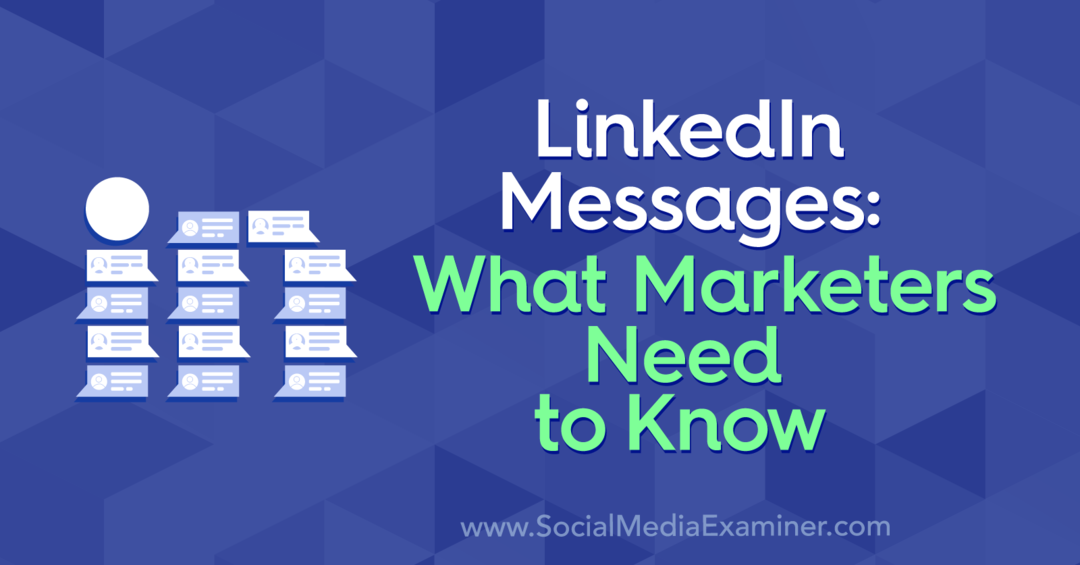
LinkedIn Messages: kas jauns
LinkedIn ziņojumapmaiņa ir bijusi jau kādu laiku, taču tiek attīstītas jaunas funkcijas, lai padarītu Messages vērtīgāku.
Piemēram, LinkedIn Messages tagad ļauj nosūtīt ziņojumu jebkuram no saviem kolēģiem vai cilvēkiem, ar kuriem esat grupā vai pasākumā, neatkarīgi no tā, vai esat oficiāls LinkedIn savienojums. Turklāt, ja saņemat ziņojuma pieprasījumu no personas, kas nav jūsu LinkedIn tīklā, varat izvēlēties to pieņemt vai privāti noraidīt.
Lūk, kā maksimāli izmantot šīs un citas jaunās funkcijas un funkcijas.
LinkedIn Messages pārvaldība
# 1: iestatiet viedās atbildes LinkedIn ziņojumiem
Lielākā daļa ziņojumu, ko cilvēki sūta (un saņem) vietnē LinkedIn, ir teksts.
LinkedIn ir ieviesis viedās atbildes, lai palīdzētu jums pārvaldīt ziņojumus aizņemtas dienas laikā. Tas darbojas ar mākslīgo intelektu, un iepriekš tiek aizpildītas ieteiktās atbildes. Noklikšķinot uz kādas no šīm opcijām, tā tiek nekavējoties nosūtīta. Visbiežāk tiek parādītas īkšķa ikonas ikonas “Nav skaidrs” un “Paldies”.
Ieteikumi ir balstīti uz jūsu sarunas toni. Šajā piemērā ziņa ir draudzīga un entuziasma pilna, tāpēc ieteiktās viedās atbildes ir neformālas.
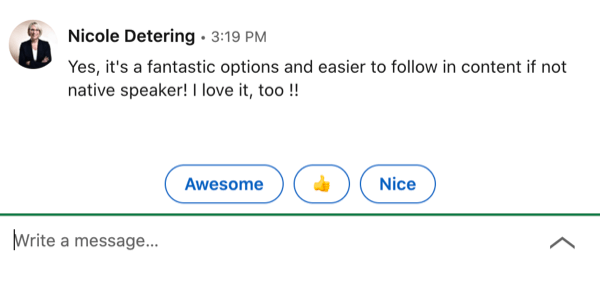
Ir arī oficiālākas ieteiktās atbildes.
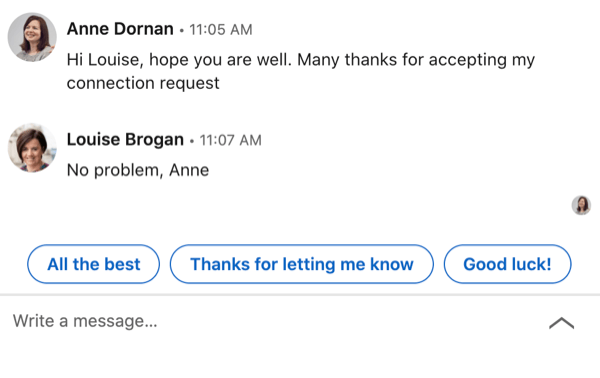
Viedās atbildes varat ieslēgt vai izslēgt iestatījumos. Sākuma ekrāna augšdaļā noklikšķiniet uz ikonas Es un atlasiet Iestatījumi un konfidencialitāte.
Nākamajā lapā kreisajā izvēlnē atlasiet cilni Sakari un pēc tam pārslēdziet opciju Atbildēt ieteikumus, lai izvēlētos preferenci.
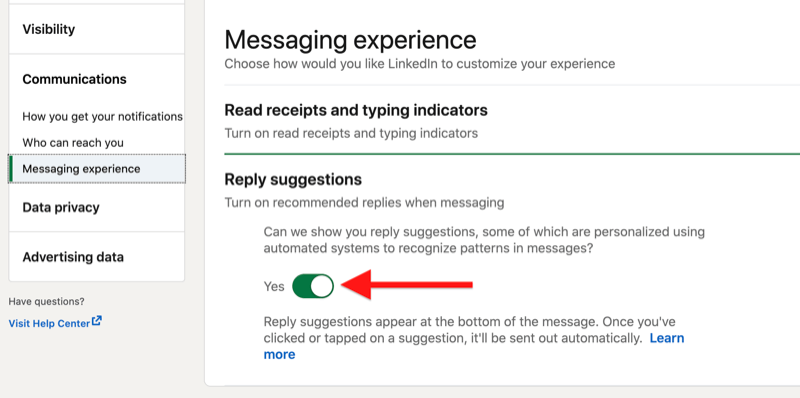
Ja esat LinkedIn Premium lietotājs, varat izmantot ātrās atbildes uz InMail ziņojumiem. Atšķirībā no viedajām atbildēm, kuras vada mašīna, ātrajām atbildēm ir tikai divas iespējas: “Jā, mani interesē” un “Nē, paldies”.
# 2: saņemiet e-pasta paziņojumus par LinkedIn Messages
LinkedIn ļauj jums izvēlēties, vai vēlaties saņemt e-pasta paziņojumus par saviem ziņojumiem.
Lai iestatītu preferences, izvēlnē Es dodieties uz sadaļu Iestatījumi un konfidencialitāte. Cilnē Sakari atlasiet E-pasts un pēc tam Sarunas.
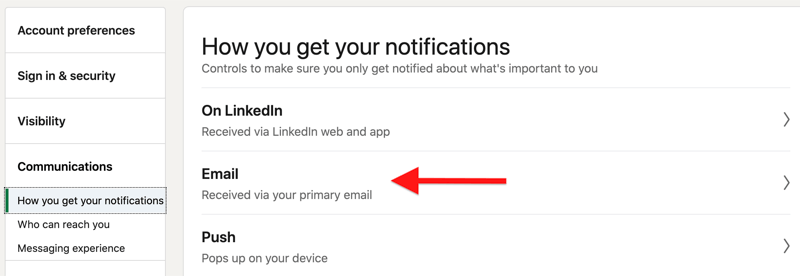
Jūs varat iestatīt paziņojumu biežumu uz individuālu, nedēļas kopsavilkumu vai ieteicamu.
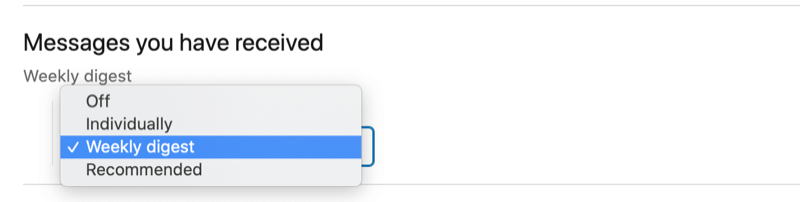
# 3: Filtrējiet un pārvaldiet LinkedIn ziņojumu sarunas
Lai pārvaldītu savu LinkedIn iesūtni, lapas augšdaļā noklikšķiniet uz cilnes Ziņojumapmaiņa.
Ja vēlaties filtrēt esošos ziņojumus, noklikšķiniet uz ikonas Filtrs un izvēlieties Visi ziņojumi, Arhivētie, Mani savienojumi, Nelasīti, InMail vai Mēstules.
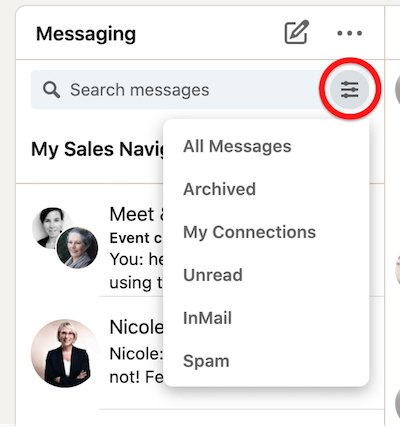
Noklikšķinot uz ziņojuma, varat izvēlēties atzīmēt ziņojumu kā nelasītu, izdzēst ziņojumu vai arhivēt ziņojumu.
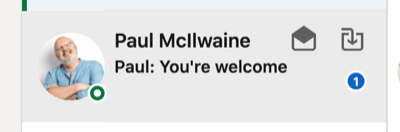
Lai vienlaikus arhivētu vai izdzēstu vairākus LinkedIn ziņojumus, noklikšķiniet uz trīs punktu ikonas un nolaižamajā izvēlnē atlasiet Pārvaldīt sarunas.
Pēc tam atlasiet ziņojumus, kurus vēlaties pārvaldīt, un izvēlieties Atzīmēt kā nelasītus, Dzēst vai Arhivēt.
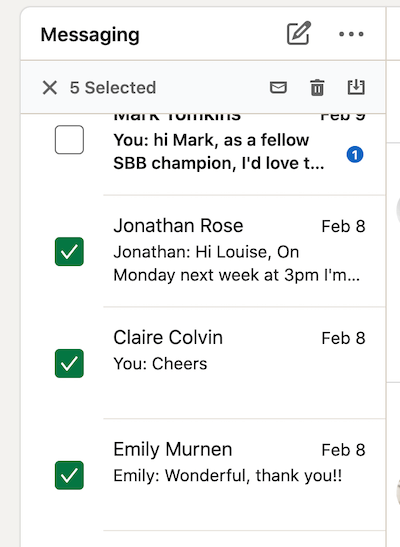
# 4: izslēdziet vai izdzēsiet LinkedIn ziņojumu sarunu
Lai izslēgtu vai ieslēgtu sarunu vietnē LinkedIn, atlasiet ziņojumu un pēc tam noklikšķiniet uz trīs punktu ikonas augšējā labajā stūrī. Nolaižamajā izvēlnē atlasiet Nerādīt.

Lai ieslēgtu sarunu, vienkārši izvēlieties ieslēgšanas opciju.
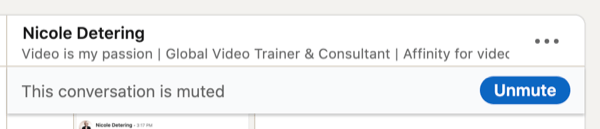
Ja izvēlaties dzēst sarunu vietnē LinkedIn, šis lēmums ir neatgriezenisks.
# 5: Ziņot par LinkedIn ziņojumiem
Ja esat saņēmis ļaunprātīgu vai nevēlamu ziņojumu, varat ziņot par to LinkedIn.
LinkedIn ir iebūvēta brīdinājuma funkcija par surogātpastu. Ja ziņojums ir atzīmēts kā potenciāli nepiemērots, LinkedIn pievienos šo brīdinājumu: “Šis ziņojums var saturēt nevēlamu vai kaitīgu saturu.” Ja ziņojums nav piemērots, varat par to ziņot. Varat arī atzīmēt to kā “Drošs saturs”.
Ja ziņojat par to, tiks parādīts uznirstošais logs ar iemesliem, kāpēc ziņot par ziņojumu. Ņemiet vērā, ka joprojām varat ziņot par nepiemērotu ziņojumu, ja sūtītājs to ir izdzēsis.
# 6: reaģējiet uz, pārsūtiet vai kopīgojiet LinkedIn ziņojumus
Lai pārsūtītu vai koplietotu LinkedIn ziņojumu darbvirsmā, virziet kursoru virs ziņojuma, līdz parādās uznirstošais logs ar iespējām reaģēt uz to vai kopīgot to.
Lai reaģētu uz ziņojumu, izvēlieties kādu no emocijzīmju reakcijām.
Lai pārsūtītu ziņojumu kādam no jūsu LinkedIn tīklā, uznirstošajā logā noklikšķiniet uz trīs punktu ikonas un atlasiet ziņojumu, lai to pārsūtītu LinkedIn iekšpusē. Jūs atradīsit arī iespēju to kopīgot, izmantojot e-pasts.
Pārsūtot ziņojumu uz citu LinkedIn savienojumu, parādīsies ziņojuma logs. Pievienojiet personu, kurai vēlaties nosūtīt ziņojumu. Sākot rakstīt, LinkedIn koplietos sarakstu ar jūsu savienojumu nosaukumiem, no kuriem izvēlēties. Jūs varat nosūtīt ziņojumu cilvēku grupai, pievienojot vairākus vārdus.
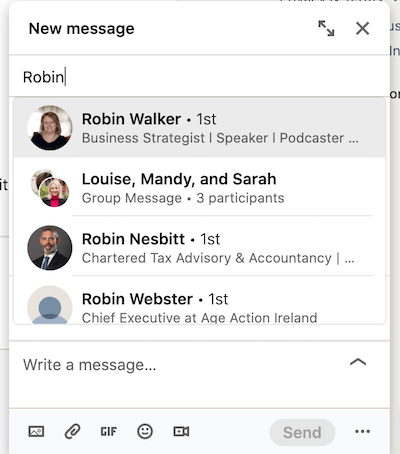
Jūsu pārsūtītais ziņojums tiks iestatīts kā iekļauta tēma. Labākā prakse ir iekļaut piezīmi par to, kāpēc pārsūtāt šo ziņojumu savam kontaktam.
Lai koplietotu LinkedIn ziņojumu pa e-pastu, atlasiet opciju Kopīgot pa e-pastu. Jūsu saistītais e-pasta pakalpojumu sniedzējs tiks atvērts ar iepriekš aizpildītu ziņojumu:
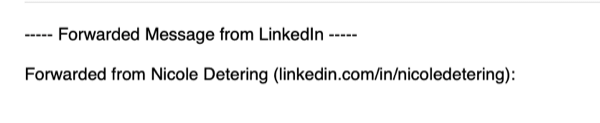
Piezīme: Iespēja nosūtīt ziņu kādam pa e-pastu ir atkarīga no personas personiskajiem e-pasta paziņojumu iestatījumiem LinkedIn iestatījumu un konfidencialitātes opcijās.
Paturiet prātā, ka LinkedIn ziņojumus var pārsūtīt tikai vienu reizi. Piemēram, ja es pārsūtu ziņojumu Nikolai, viņa to nevar pārsūtīt trešajai personai.
LinkedIn ziņojumu sūtīšana
# 7: nosūtīt LinkedIn InMail
LinkedIn ir augstākā līmeņa ziņojumapmaiņas funkcija ar nosaukumu InMail, kas ļauj nosūtīt ziņojumu cilvēkiem, kuri neatrodas jūsu tīklā. Premium lietotājiem katru mēnesi ir noteikts skaits InMail kredītu atkarībā no tā, kurš apmaksāts plāns viņiem ir. Šie kredīti ir derīgi 90 dienas un tiks pārcelti uz nākamo mēnesi, līdz beigsies 90 dienu periods. Ja kāds pieņem jūsu InMail pieprasījumu, jūs saņemsit kredītu atpakaļ jūsu InMail kontā.
Ja jums nav LinkedIn Premium konta, bet persona ar Premium ir iestatījusi savu kontu uz Atvērt profilu, varat nosūtīt viņam LinkedIn ziņojumu.
InMail atšķiras no parastā ziņojuma, jo varat pievienot virsrakstu / tēmu līdz 200 rakstzīmēm, un ziņojumā var būt līdz 2000 rakstzīmēm. InMail adresāts redzēs jūsu ziņojumu un varēs izvēlēties “Jā, interesē” vai “Nē, paldies”.
Varat iestatīt savu LinkedIn kontu, lai liegtu kādam nosūtīt jums InMail, izslēdzot šo funkciju sadaļā Iestatījumi un konfidencialitāte.
# 8: kopīgojiet ziņu, izmantojot LinkedIn Messaging
Ja savā LinkedIn ziņu plūsmā redzat ziņu un vēlaties to kopīgot ar kādu no jūsu tīkla, izmantojot LinkedIn Messages, noklikšķiniet uz opcijas Sūtīt zem ziņas.
Sociālo mediju mārketinga semināri (tiešsaistes apmācība)

Vai vēlaties uzlabot apmaksāto un dabisko mārketingu vietnē Instagram, Facebook, YouTube vai LinkedIn - un nodrošināt savu nākotni? Sagatavojieties, ka jūs vadīs 14 pasaules labākie sociālā mārketinga profesionāļi visplašākās sociālā mārketinga apmācības, kādas mēs jebkad esam piedāvājuši. Jūs saņemsiet soli pa solim tiešraides instrukcijas, lai jūs varētu palielināt savu sasniedzamību, radīt pārsteidzošu iesaistīšanos un pārdot vairāk, izmantojot sociālo mediju. Kļūstiet par sava uzņēmuma un klientu mārketinga varoni, kad īstenojat stratēģijas, kas gūst pārbaudītus rezultātus. Šis ir tiešsaistes tiešsaistes apmācības pasākums no jūsu draugiem vietnē Social Media Examiner.
PIEVIENOTIES PASĀKUMAM TŪLĪT!Pēc tam parādīsies uznirstošais logs Jauns ziņojums, kurā varēsit sastādīt ziņojumu. Ņemiet vērā, ka, ja sākotnējais plakāts ir iestatījis, ka viņu ziņu var skatīt tikai savienojumi, jūs nevarēsit to kopīgot ziņojumā.
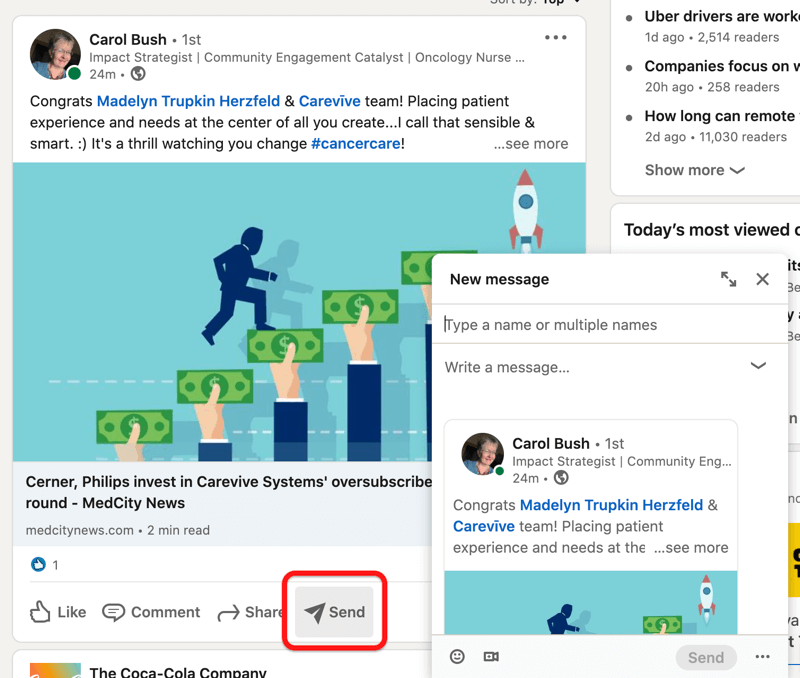
Ja nevēlaties, lai jūsu tīkls kopīgotu jūsu ziņas ziņojumā ar kādu personu, kas atrodas ārpus jūsu tīkla, izveidojot ziņu, izvēlieties iestatījumus.
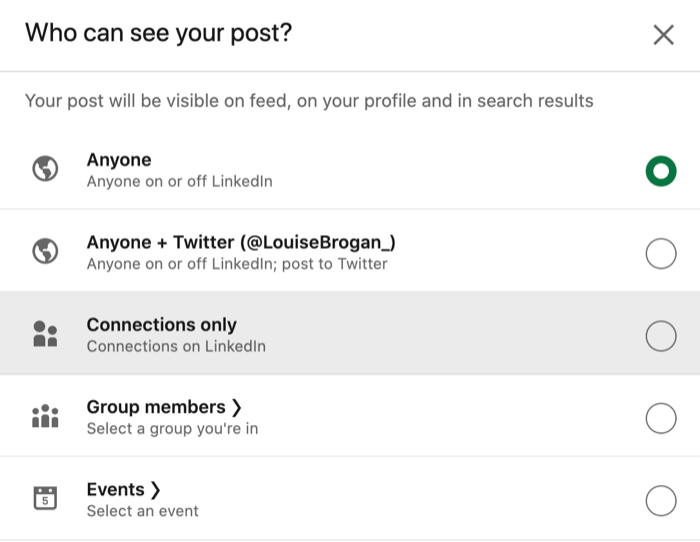
# 9: Pievienojiet LinkedIn ziņai pielikumu
LinkedIn ziņojumiem kā pielikumus varat pievienot dažāda veida failus, tostarp dokumentus (piemēram, PDF failus un prezentācijas), fotoattēlus, video, GIF un emocijzīmes. Pielikumu lielums var būt līdz 20 MB.
Lai LinkedIn ziņojumam pievienotu pielikumu, noklikšķiniet uz saspraudes ikonas vai velciet un nometiet failu ziņojuma lodziņā. Lai pievienotu attēlu, noklikšķiniet uz attēla ikonas.
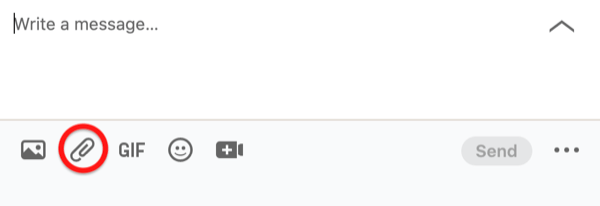
# 10: nosūtiet LinkedIn balss ziņojumu
LinkedIn tagad ļauj nosūtīt balss ziņas, izmantojot LinkedIn mobilā lietotne uz jūsu 1. pakāpes savienojumiem. Ziņojuma garums var būt līdz 1 minūte, un pēc tā ierakstīšanas jums būs iespēja to nosūtīt vai izdzēst.
Lai nosūtītu balss ziņojumu, mobilās lietotnes ekrāna augšējā labajā stūrī pieskarieties ikonai Ziņojumapmaiņa vai atlasiet personu, kurai vēlaties nosūtīt ziņojumu.
Pēc tam atlasiet mikrofona opciju. Lai ierakstītu ziņojumu, turiet nospiestu mikrofonu.
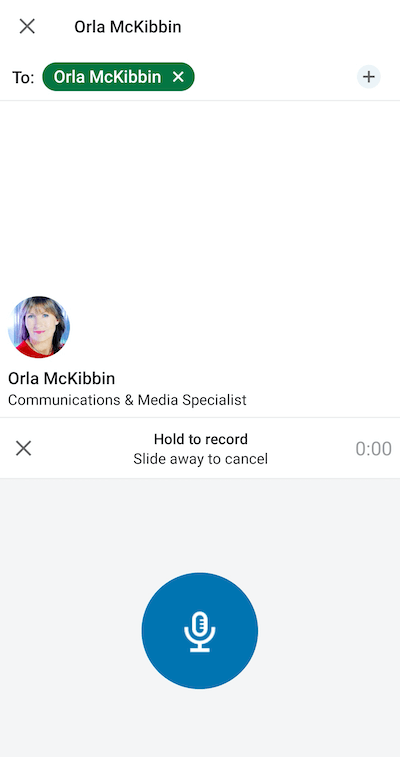
Uznirstošais logs aicinās jūs nosūtīt vai atcelt ziņojumu.
Lai noklausītos saņemto (vai nosūtīto) balss ziņojumu, pieskarieties zilajai joslai un nospiediet atskaņošanas pogu, lai klausītos.
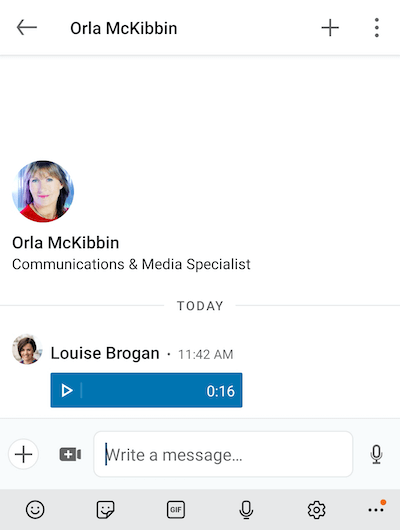
# 11: Nosūtiet LinkedIn video ziņojumu
Jūs varat nosūtīt video tieši no mobilās lietotnes LinkedIn vai pievienot iepriekš ierakstītu video un nosūtīt to, izmantojot gan galddatoru, gan mobilo.
Lai izveidotu videoklipu un nosūtītu to tieši, izmantojot LinkedIn Messages, izmantojiet mobilo lietotni. Pieskarieties pluszīmei ekrāna apakšējā kreisajā stūrī un uznirstošajā izvēlnē atlasiet Video.
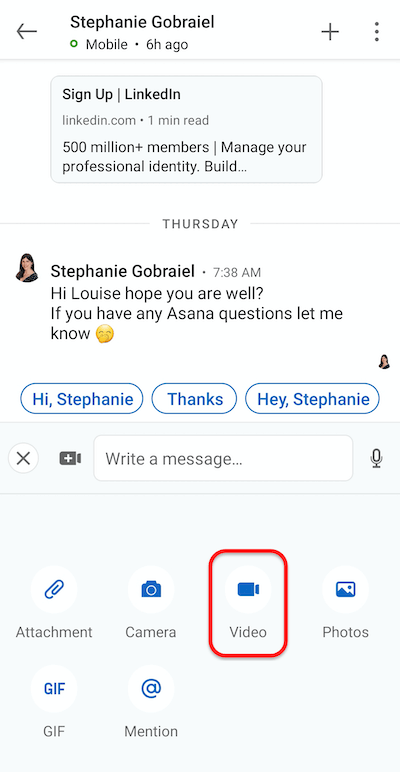
Pēc tam tiks atvērts kameras ekrāns. Izvēlieties, vai ierakstīt pats, vai pagriezt kameru, lai ierakstītu to, ko skatāties.
Ekrāna augšdaļā būs redzamas opcijas, kā videoklipam pievienot uzlīmes. Tie ir līdzīgi tiem, kurus izmantojat iekšpusē LinkedIn Stāsti. Ir divas plašas uzlīmju kategorijas: kopiena un notikumi, kā arī pašreizējais statuss.
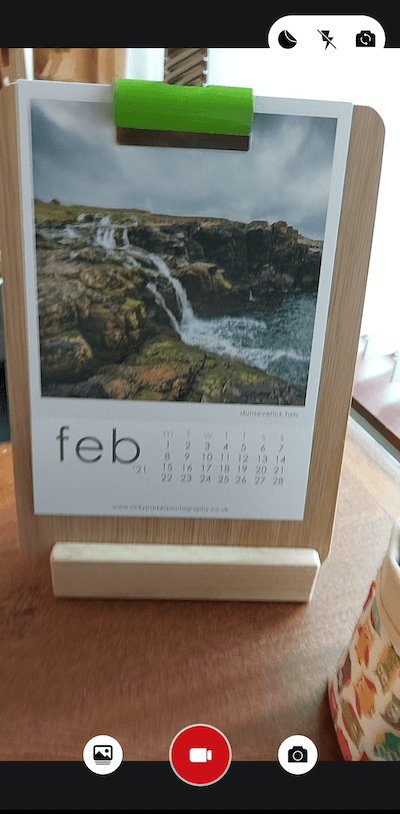
Lai sāktu ierakstīšanu, ekrāna apakšdaļā nospiediet sarkano kameras pogu. Ja sūtāt videoziņu, tā jāreģistrē ilgāk par 3 sekundēm.
Kad videoklips ir pabeigts, pieskarieties zilajai bultiņai ekrāna apakšdaļā, lai to nosūtītu. Pašlaik jūs nevarat pievienot tekstu, ko nosūtīt kopā ar šo videoklipu, ja vien nerakstāt jaunu ziņojumu. Video tiek nosūtīts uzreiz.

Piezīme: Ja neesat saistīts ar kādu personu, nevarat nosūtīt viņam personalizētu video ziņojumu. Tie jāiekļauj grupas ziņojumu sarunā.
Grupu ziņojumapmaiņas iespējas, izmantojot LinkedIn Messages
# 12: Nosūtiet video sapulces saites ar LinkedIn ziņojumiem
LinkedIn ir integrējies ar Zoom, Blue Jeans un MS Teams, lai pievienotu iespēju izveidot tūlītēju vai ieplānotu videokonferences zvanu, izmantojot Messages. LinkedIn neuzņem videozvanus platformā, tāpēc jums ir nepieciešams esošs konts, vai arī, lai to atvērtu.
Lai nosūtītu videokonferences pieprasījumu, izmantojot LinkedIn ziņojumu, atveriet ziņojumapmaiņu mobilajā ierīcē vai darbvirsmā un noklikšķiniet uz ikonas Video sapulce.
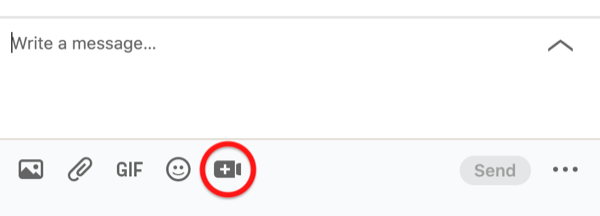
Pēc tam izvēlieties video sapulces nodrošinātāju un piesakieties, ja tiek prasīts.
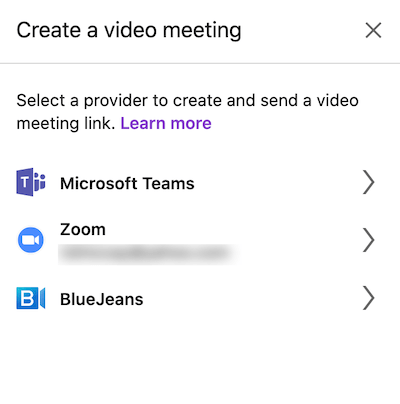
Kad esat izvēlējies pakalpojumu sniedzēju, izvēlieties tūlītēju sapulci vai ieplānojiet to. Jūsu sapulces saite tiks parādīta jūsu ziņojuma sarunā.
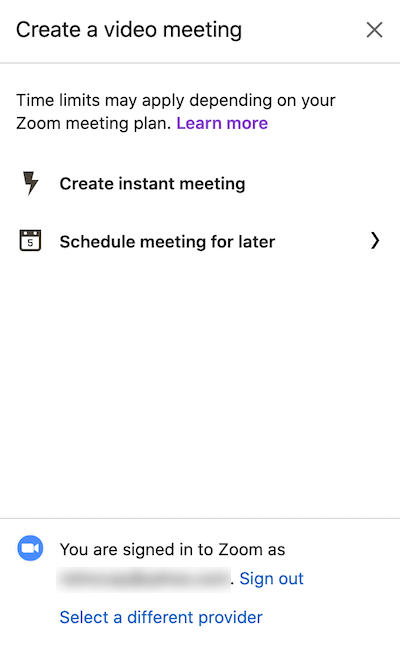
# 13: izveidojiet LinkedIn Messages grupas tērzēšanu
Izmantojot LinkedIn, varat izveidot grupas tērzēšanu ar vairākiem tīkla dalībniekiem.
Lai sāktu, noklikšķiniet uz Ziņapmaiņa un pēc tam uz trīs punktu ikonas augšējā labajā stūrī. Nolaižamajā izvēlnē atlasiet Jauna grupas saruna.
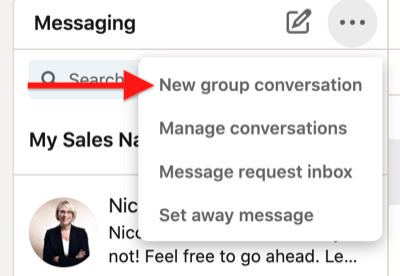
Pēc tam pievienojiet to savienojumu nosaukumus, kurus vēlaties pievienot grupas tērzēšanai.
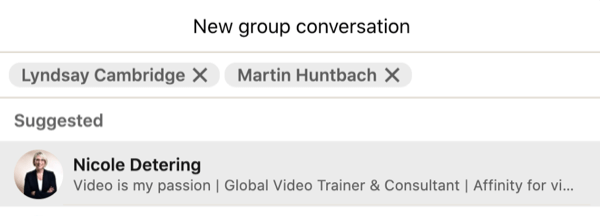
Loga apakšdaļā varat pievienot arī grupas tērzēšanas nosaukumu (tas nav obligāti).
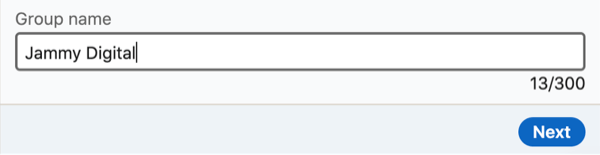
Kad esat pabeidzis, noklikšķiniet uz pogas Tālāk.
LinkedIn grupas tērzēšanā varat pievienot līdz 50 dalībniekiem. Ikviens grupas tērzēšanas dalībnieks var pievienot vai noņemt dalībniekus un rediģēt sarunas nosaukumu.
LinkedIn iesaka šo funkciju izmantot atbilstoši kopienu savienošanai. Locekļi var pamest un / vai ziņot par darbību grupā.
Lai pamestu grupas tērzēšanu, augšējā labajā stūrī noklikšķiniet uz trīs punktu ikonas un izvēlieties Iziet no sarunas.
Ja vēlaties kādu pievienot esošai LinkedIn sarunai, izvēlnē atlasiet Izveidot grupas tērzēšanu.
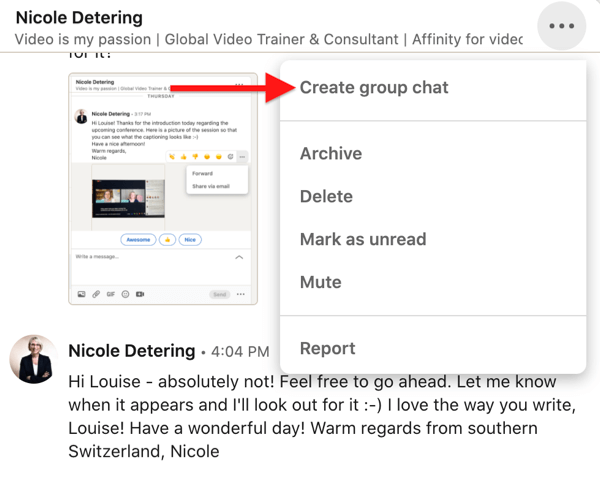
# 14: Sākt LinkedIn Messages notikumu tērzēšanu
LinkedIn notikumi tagad ir funkcija, kurā varat izveidot tērzēšanu ar citiem dalībniekiem, kas apmeklē to pašu pasākumu.
Ja jūs rīkojat tīmekļa semināru vai apmeklējat konferenci, kuras apkārt ir izveidots LinkedIn pasākums, tas ir labs veids, kā mijiedarboties ar citiem dalībniekiem. Jūs varat iestatīt notikuma tērzēšanu pirms faktiskā pasākuma datuma, kā arī sekot līdzi dalībniekiem pasākuma laikā un pēc tā beigām.
Kā pasākumu vadītājs mudiniet savus dalībniekus izmantot tērzēšanu.
Lai atrastu notikuma tērzēšanu, noklikšķiniet uz notikuma, kuru apmeklējat vai mitināt. Kreisajā slejā noklikšķiniet uz Tērzēšana.
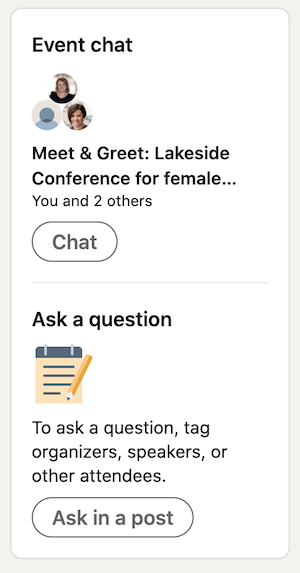
Secinājums
LinkedIn Messages ir daudz funkciju, kas palīdzēs jums veidot esošo tīklu un stiprināt attiecības. Video vai audio ziņojumu sūtīšana var palīdzēt jūsu ziņai izcelties, un, uzsākot grupas vai notikumu tērzēšanu, tas palīdzēs jūsu ziņojumu pastiprināt. Izmantojot vairāk no LinkedIn Messages pieejamajām funkcijām, tas var palīdzēt padarīt to par vērtīgu instrumentu jūsu biznesam.
Ko tu domā? Vai esat iedvesmots izmēģināt dažas no šīm LinkedIn Messages funkcijām? Dalieties savās domās zemāk esošajos komentāros.
Vairāk rakstu par LinkedIn mārketingu:
- Uzziniet, kā uzlabot savu LinkedIn mārketingu ar video.
- Uzziniet, kā pārvaldīt savu LinkedIn klātbūtni 10 minūtēs dienā.
- Uzziniet, kā izveidot LinkedIn sponsorētu satura reklāmas.